恢复电脑正常关机怎么办?恢复电脑正常关机帮你解决这个问题,使用恢复电脑正常关机,步骤简单,安全有效,接下来我们一起看看是怎么做到的吧 很多小伙伴都想了解关于电脑不能
恢复电脑正常关机怎么办?恢复电脑正常关机帮你解决这个问题,使用恢复电脑正常关机,步骤简单,安全有效,接下来我们一起看看是怎么做到的吧
很多小伙伴都想了解关于电脑不能正常关机的内容,为了更好的帮助大家了解电脑不能正常关机,今天自由互联小编将分享一个关于电脑不能正常关机,希望能帮助到大家。
电脑不能正常关机
点击菜单键,选择运行,或者直接win+r
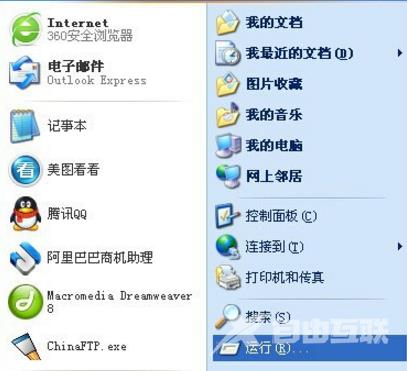
电脑关机没反应图-1
输入gpedit.msc,点击确定

恢复电脑正常关机图-2
进入到组策略管理面板。
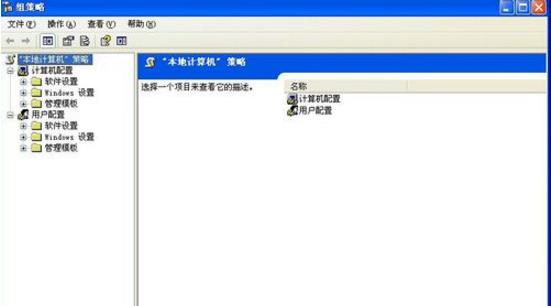
恢复电脑正常关机图-3
在左边的菜单栏里找到并左键双击管理模板
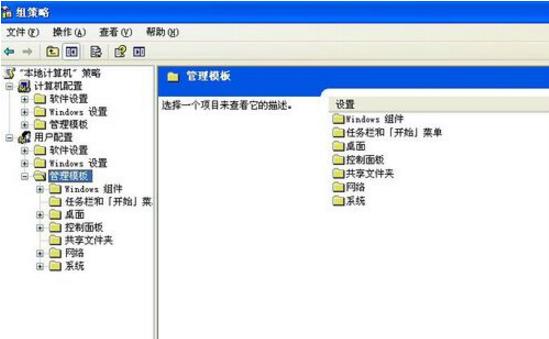
电脑关机没反应图-4
点选任务栏和「开始」菜单
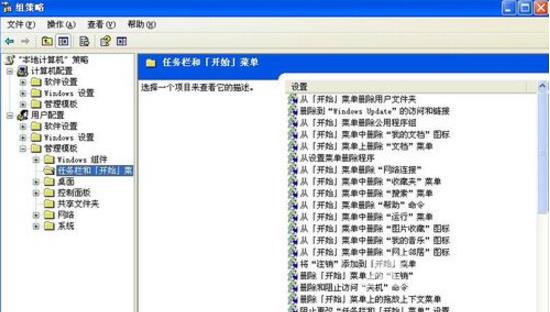
电脑关机没反应图-5
右侧界面中找到删除和阻止访问‘关机’命令并双击它。
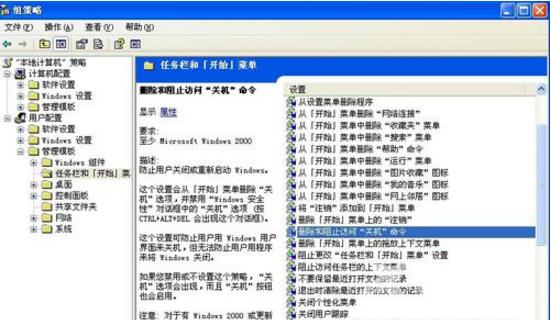
恢复电脑正常关机图-6
选择已禁用即可。
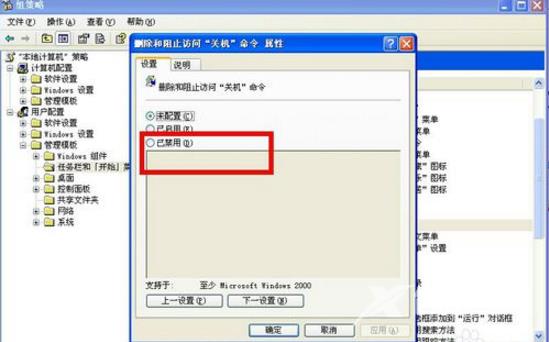
电脑关机没反应图-7
然后可以在菜单栏处选择关机了。
【转自:东台网站开发公司 http://www.1234xp.com/dongtai.html 欢迎留下您的宝贵建议】